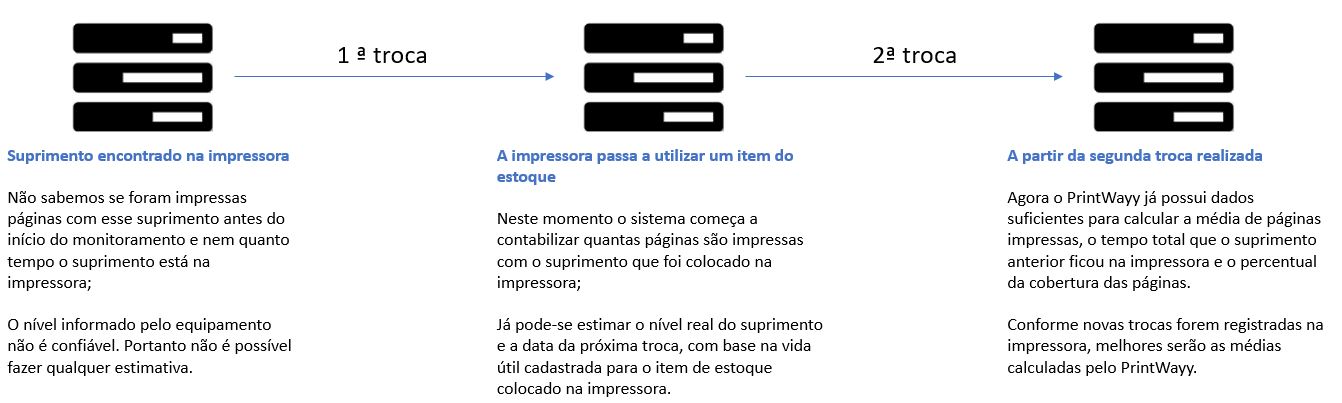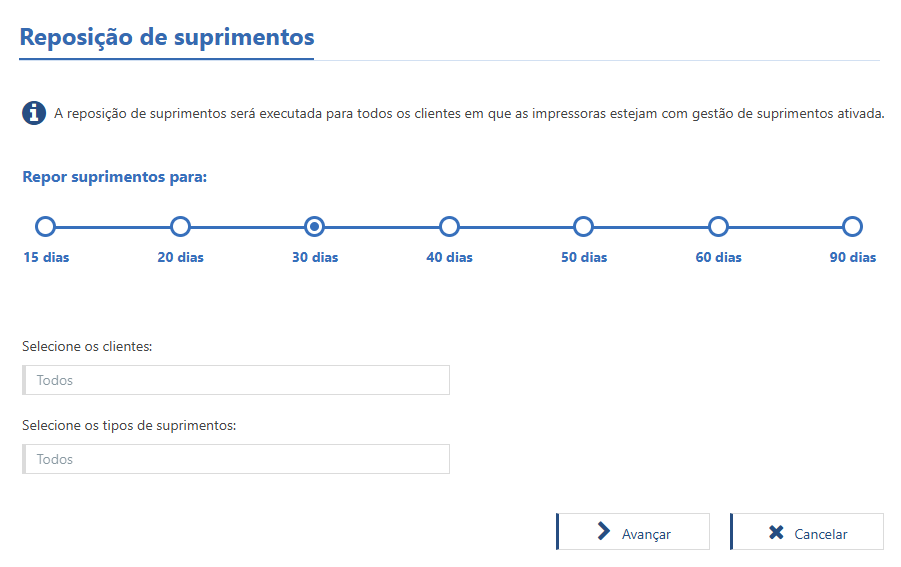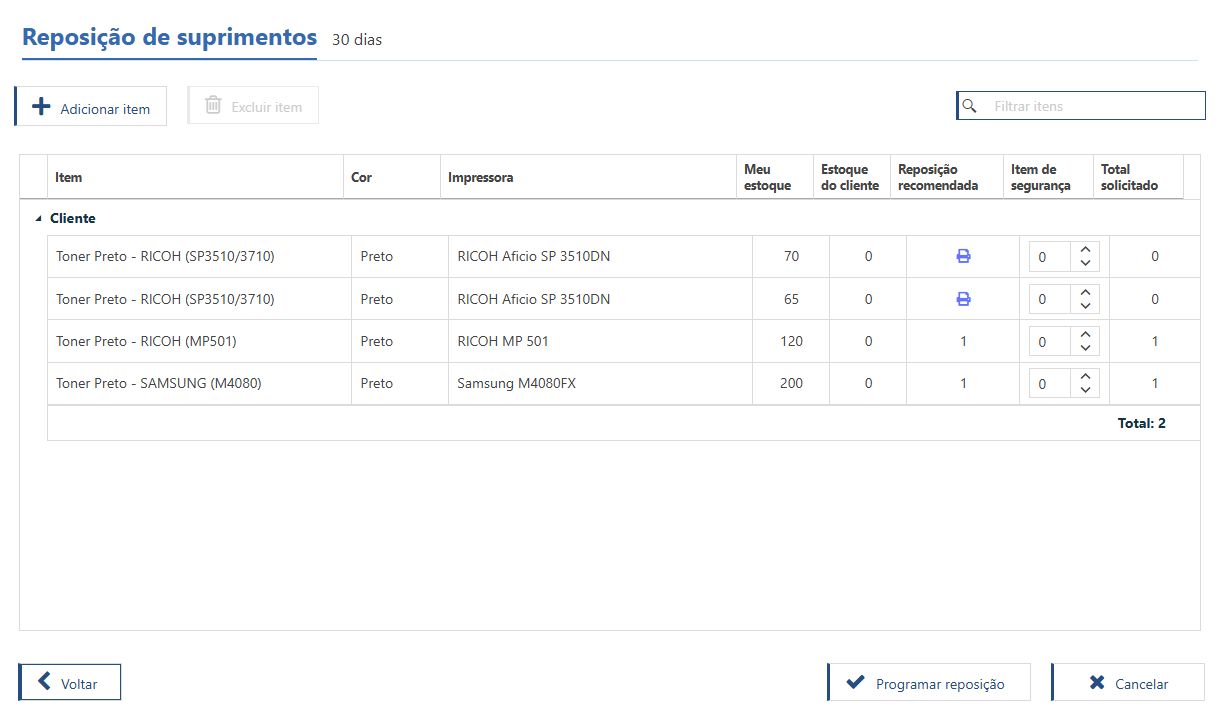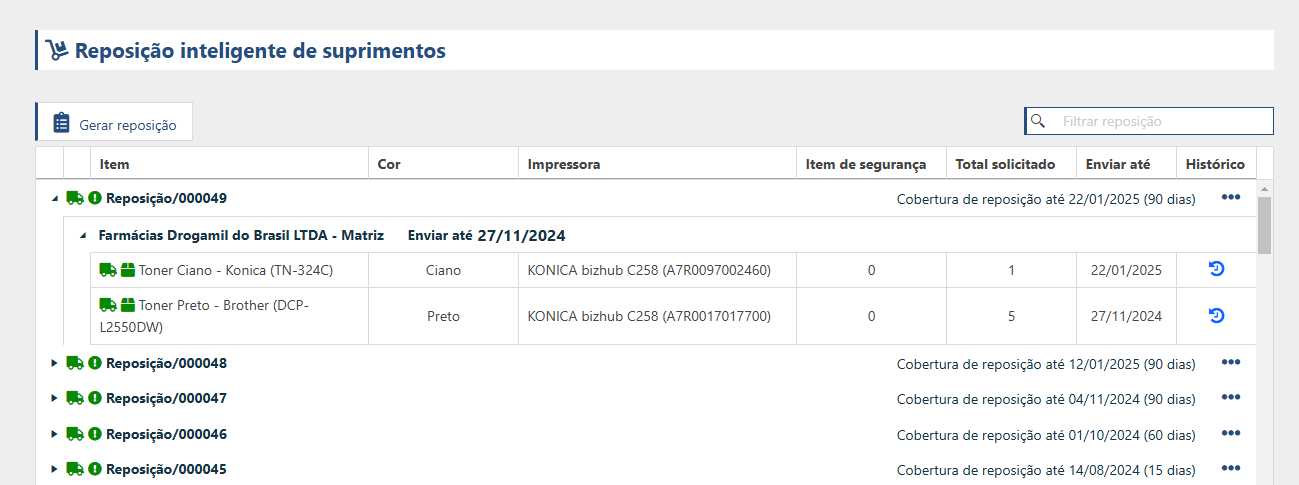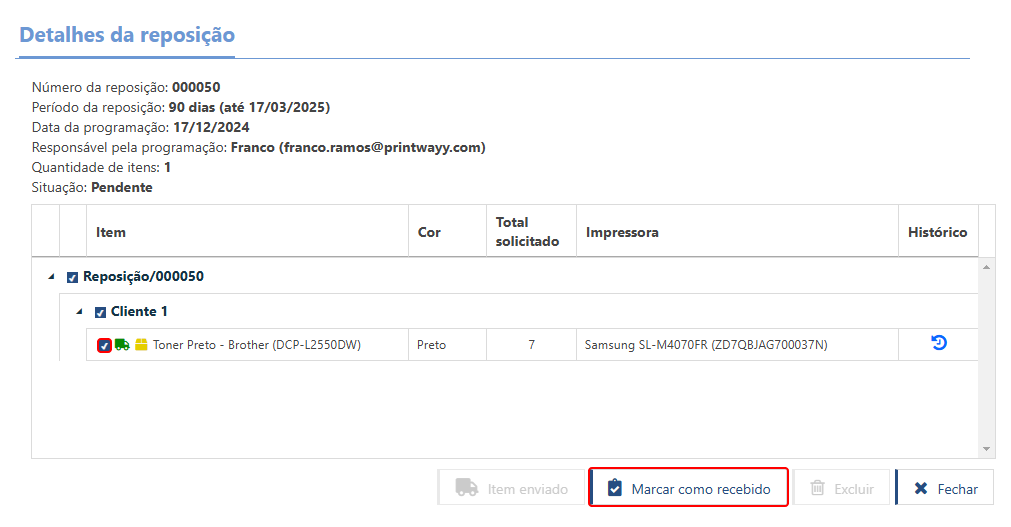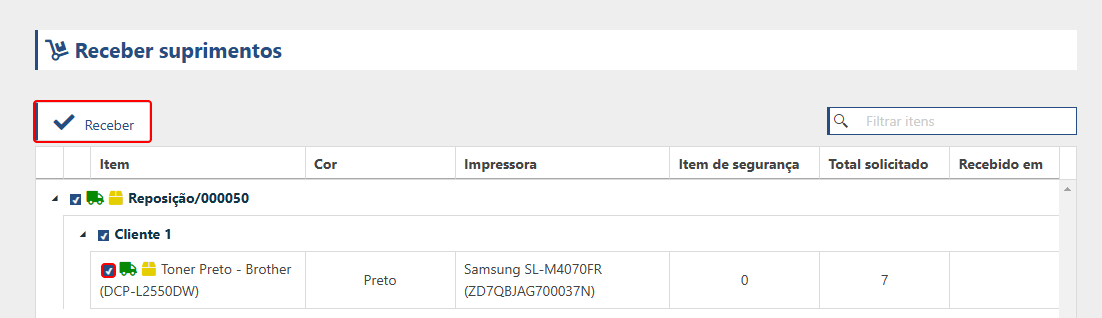Conforme as trocas de suprimento são confirmadas, o sistema da PrintWayy calcula as médias de uso e eficiência dos suprimentos. Com estes dados é possível prever qual será a necessidade de suprimento de seus clientes em certo período no futuro, evitando períodos conturbados e garantindo que seu cliente esteja coberto com a quantidade necessária de suprimento.
A reposição inteligente faz essa previsão, registra o envio do suprimento pelo provedor e recebimento pelo cliente.
A reposição inteligente está disponível para clientes que possuem o módulo de suprimento habilitado.
O sistema calculará a necessidade de suprimento apenas para impressoras que tiveram no mínimo duas trocas de suprimento confirmadas.
Programando uma reposição inteligente
Na tela Suprimento > Programar reposição clique em Gerar reposição. Selecione o período a ser coberto, os clientes, os tipos de suprimento e clique em Avançar.
Na tela seguinte o sistema mostrará quais serão os suprimentos a serem enviados para os clientes selecionados. Também é possível adicionar quantidades adicionais através da coluna Item de segurança. Se quiser incluir algum outro item que não esteja previsto, é possível clicando no botão Adicionar item. Caso esteja de acordo com as quantidades sugeridas, clique em Programar reposição.
Lista de reposições programadas
A lista de reposição apresenta a situação atual das reposições programadas. Além de mostrar a reposição, cliente e relação de materiais a serem enviados, o sistema mostra uma data limite para enviar os suprimentos. Também é apresentado ícones que representam o status da reposição em si e do envio e recebimento dos materiais.
Enviar suprimentos
Para realizar o envio, abra os detalhes da reposição, marque quais itens você está enviando ao seu cliente e clique em Item enviado. O envio de suprimento debita os materiais do estoque da sua empresa.
Receber suprimentos
O recebimento de suprimento adicionar os materiais no estoque do cliente.
O próprio provedor pode sinalizar o recebimento dos suprimentos pelo cliente, basta abrir os detalhes da reposição, marcar os itens recebidos e clicar em Marcar como recebido.
Caso seu cliente possua uma conta de acesso ao PrintWayy, é possível dar permissão a ele em suas configurações para que ele mesmo receba os suprimentos. Ele vai ter acesso à tela Suprimentos > Receber Suprimentos. Basta selecionar quais itens recebidos e clicar em Receber.